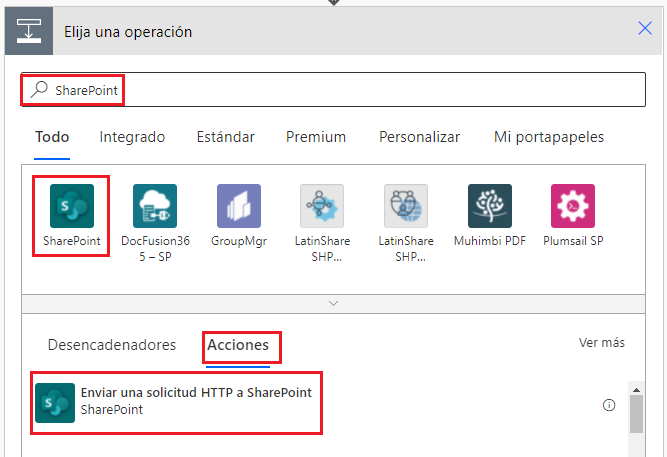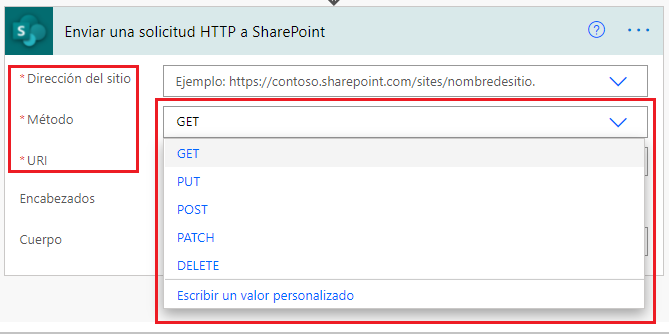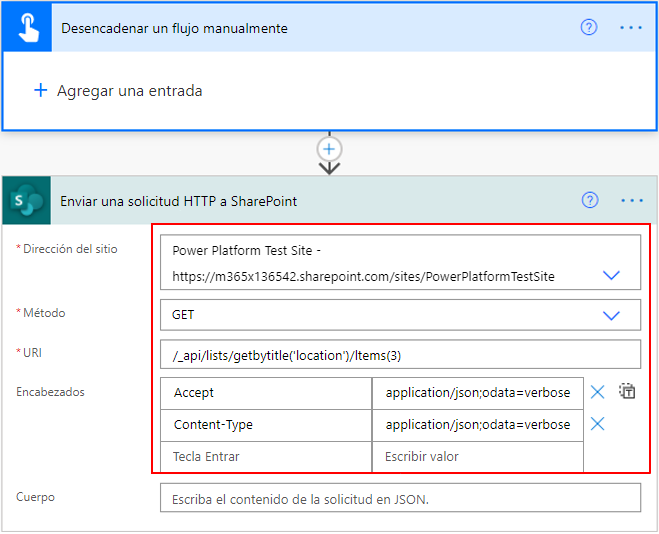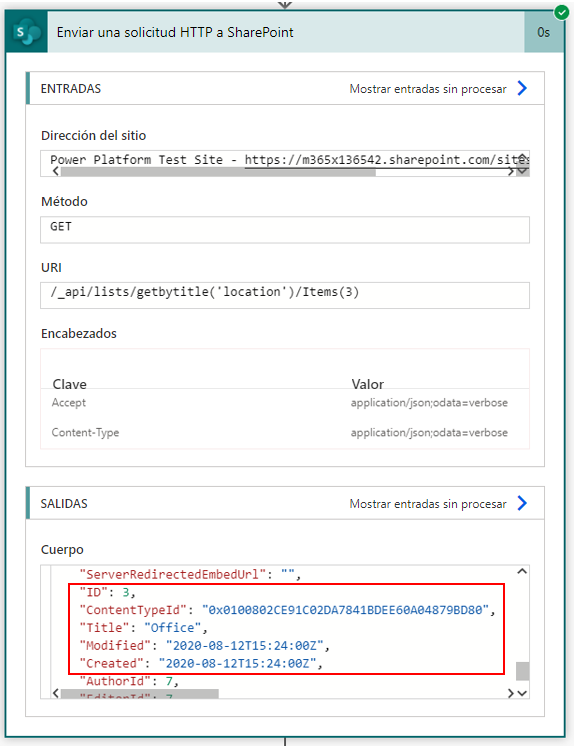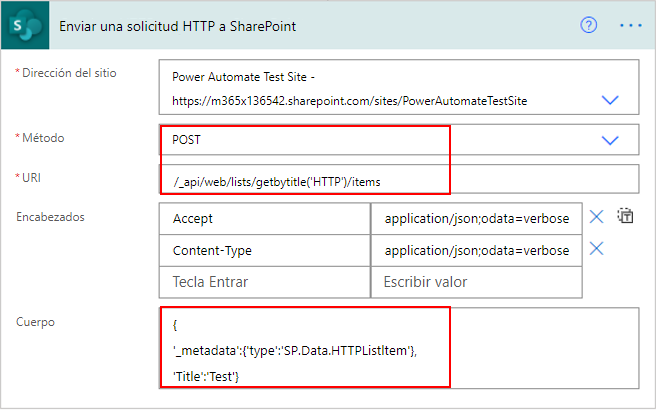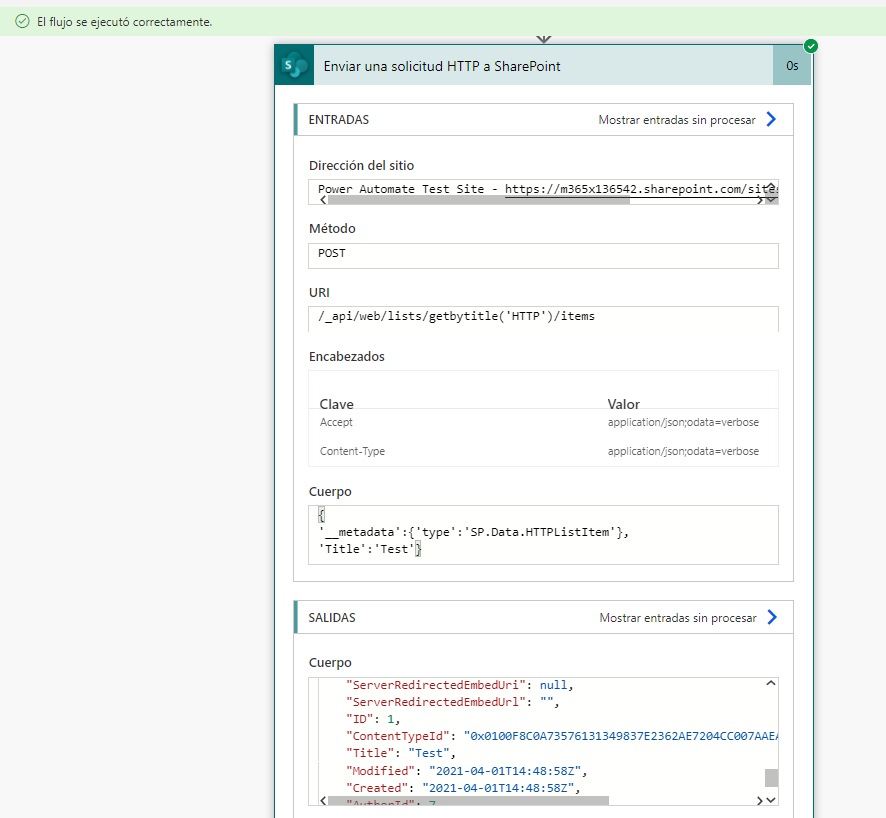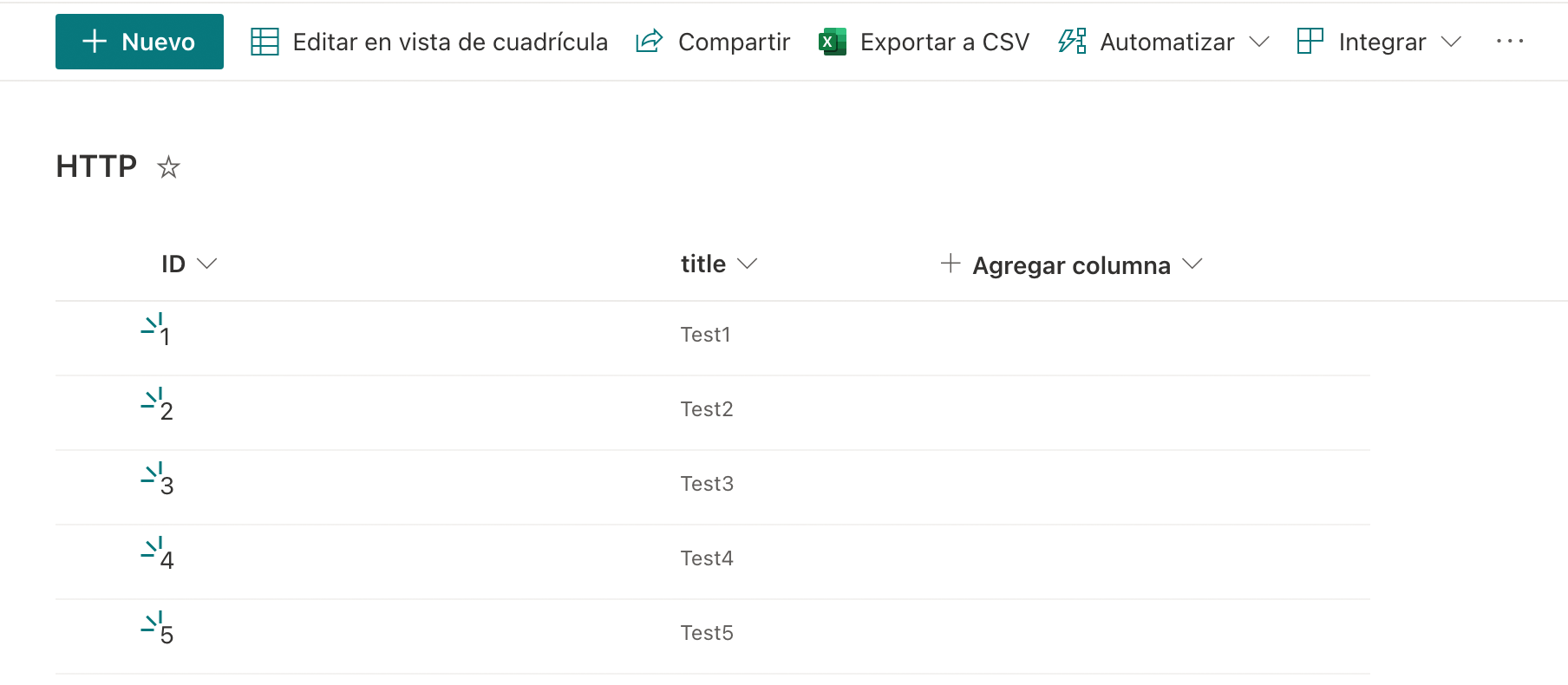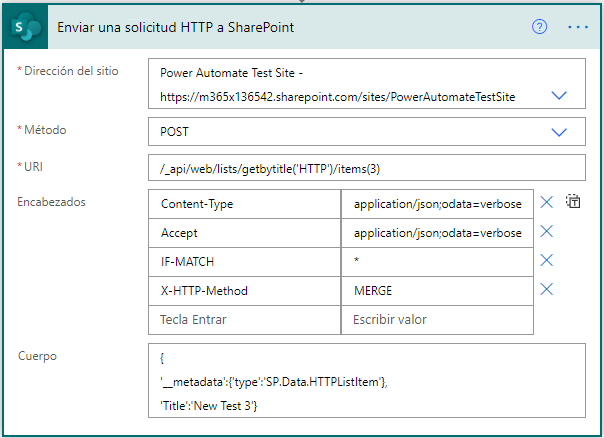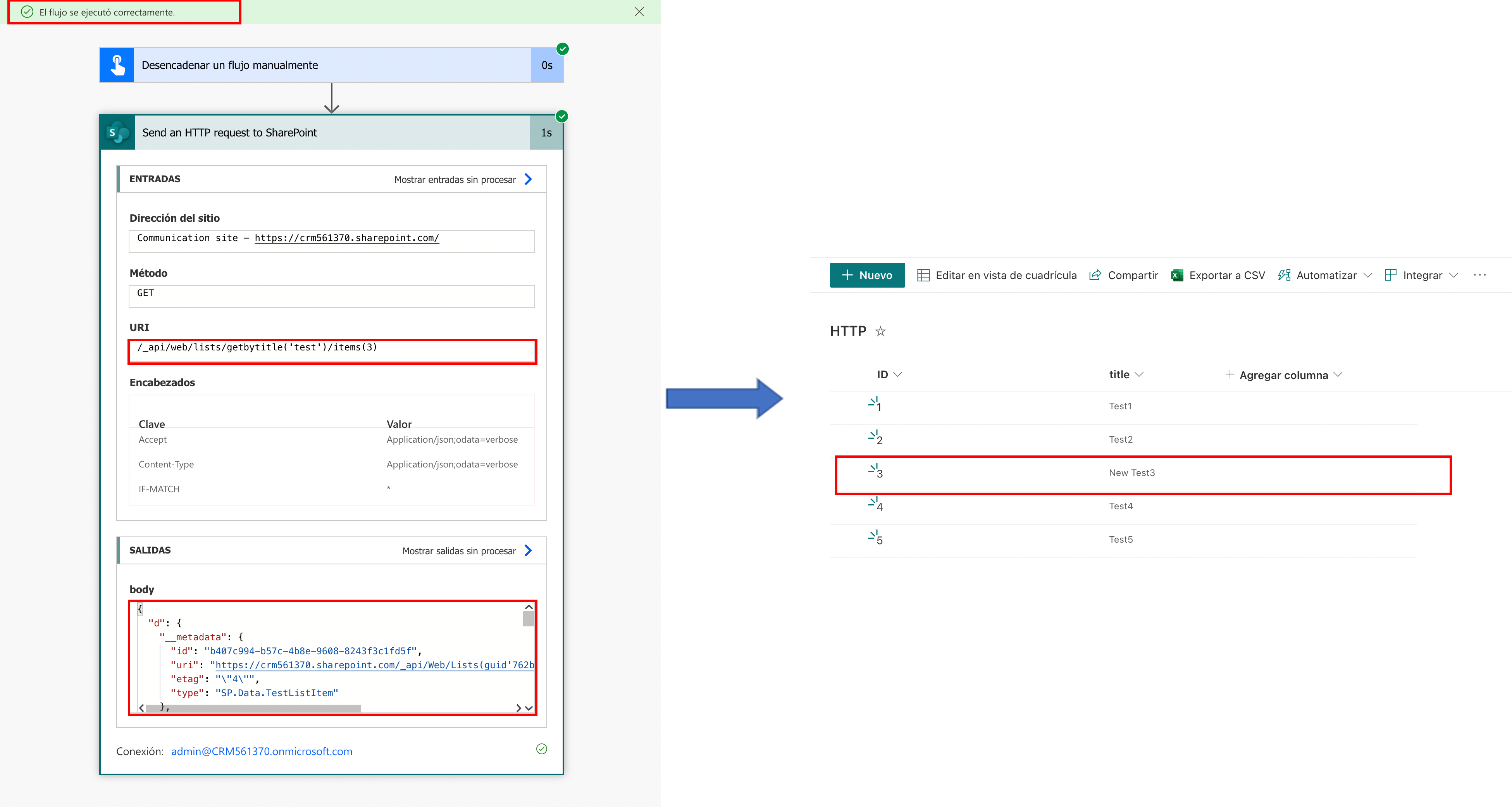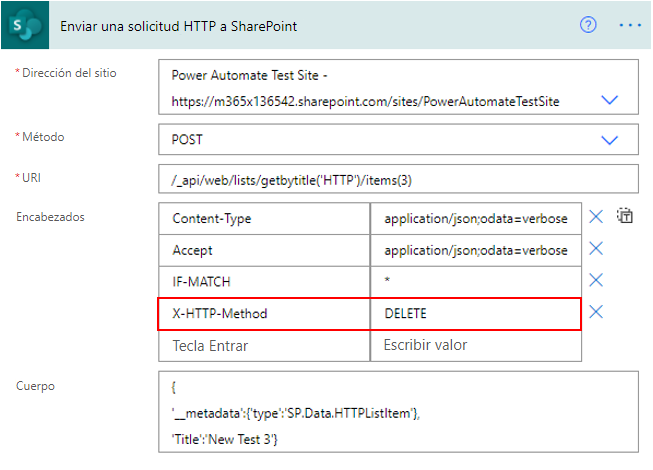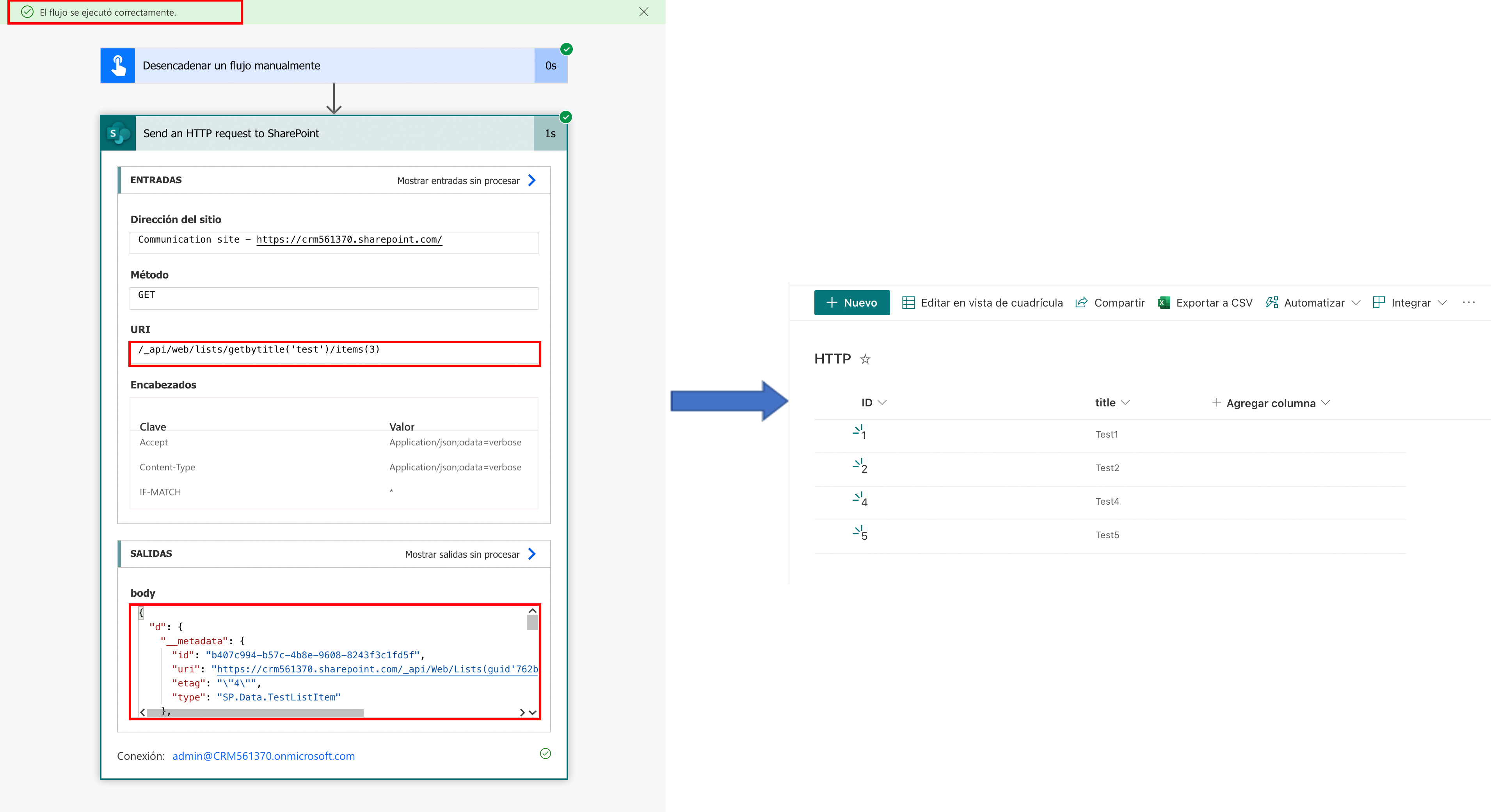Utilizar Power Automate para cambiar una lista de Listas Microsoft
El conector de SharePoint en Microsoft Power Automate incluye una acción Enviar una solicitud HTTP a SharePoint.
En las siguientes secciones se describe cómo utilizar los métodos GET, POST y DELETE para cambiar un lista de Listas Microsoft.
Utilizar el método GET para obtener un elemento de SharePoint
El método GET le permite utilizar la API de REST de SharePoint para encontrar información específica. En este ejemplo, puede confirmar si el nombre de la lista ubicación existe en SharePoint.
La acción Activar manualmente un flujo desencadena un flujo sin entrada. La acción Enviar una solicitud HTTP a SharePoint es la acción principal para recopilar la información que busca.
Los campos obligatorios son Dirección del sitio, Método, URI y Encabezados.
Este ejemplo muestra que puede obtener la información de un artículo específico con GET.
Cuando el flujo se ejecuta correctamente, confirma que la lista existe y devuelve información.
Utilizar el método POST para agregar y editar un artículo
Para agregar un elemento a una lista, necesita una acción con la siguiente configuración:
Dirección del sitio -
https://domainame.sharepoint.com/sites/sitenameMétodo: POST
URI: /_api/web/lists/getbytitle('listname')/items
Encabezados: aceptar y tipo de contenido
En la captura de pantalla siguiente se muestra el aspecto de la acción.
La siguiente captura de pantalla muestra un ejemplo de una ejecución satisfactoria.
La edición requiere que proporcione el número de artículo exacto y otros encabezados.
Considere una lista que contiene los elementos que se muestran en la siguiente imagen.
Utilizando la siguiente acción de Solicitud HTTP a SharePoint, cambie el título del elemento 3 Prueba 3 a Nueva prueba 3.
Una vez que el flujo se haya ejecutado correctamente, se actualizará el elemento de la lista.
Usar el método DELETE para eliminar un elemento
El método DELETE es similar al método EDIT, excepto que actualizará X-HTTP-Method de MERGE a DELETE.
Una vez que el flujo se haya ejecutado correctamente, se eliminará el elemento de la lista.